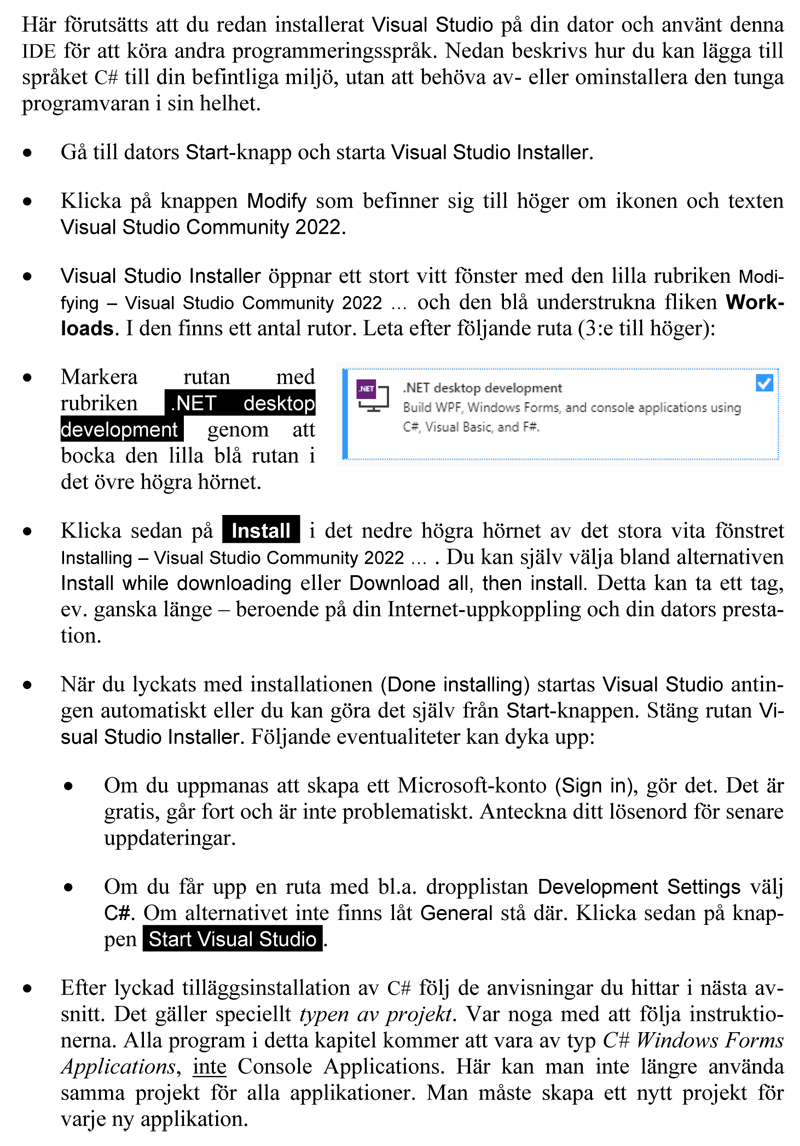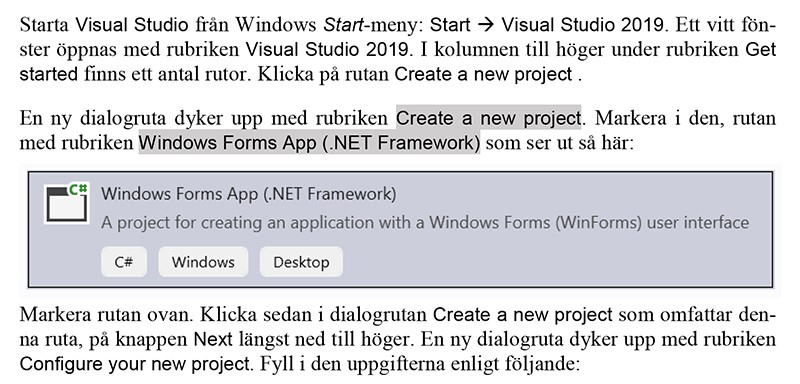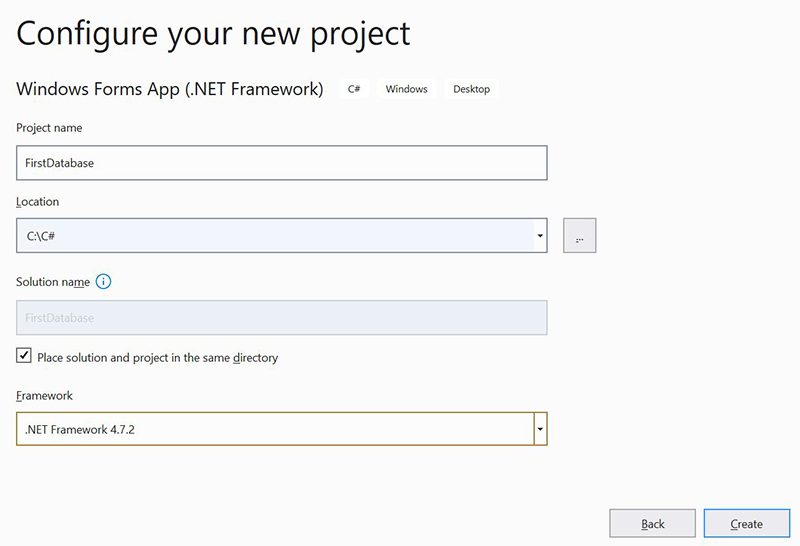Skillnad mellan versioner av "Kap 12 Databaser (42)"
Från Mathonline
Taifun (Diskussion | bidrag) m |
Taifun (Diskussion | bidrag) m |
||
| Rad 16: | Rad 16: | ||
= <b><span style="color:#931136">Kap 12 Databaser (forts.)</span></b> = | = <b><span style="color:#931136">Kap 12 Databaser (forts.)</span></b> = | ||
| + | |||
| + | |||
| + | = <b><span style="color:#931136">12.6 Tillägg av C# i Visual Studio</span></b> = | ||
| + | <div class="ovnA"> | ||
| + | === <b><span style="color:#931136">Projektet FirstDatabase, en Windows Forms Application</span></b> === | ||
| + | <div style="border:1px solid black;display:inline-table;margin-left: 0px;"> [[Image: Tillagg_Cs_.jpg]]</div> | ||
| + | </div> | ||
Versionen från 26 november 2023 kl. 22.14
Ons 29 nov, kl 9-12
| << Agenda | Genomgång 42 | Övningar 42 | Innehåll & struktur | Nästa lektion >> |
Kap 12 Databaser (forts.)
12.6 Tillägg av C# i Visual Studio
12.7 Vår första SQL Server databas
Projektet FirstDatabase, en Windows Forms Application
Så här kommer gränssnittet till vår första SQL Server databas i C# se ut.
Projektets hela beskrivning finns i kursboken, sid 341-346
Att ladda ned en exempeldatabas
- Ladda ned databasfilen Books.mdf som är packad i en zip-fil.
- Filen Books.zip laddas ned. Packa upp den, so att mdf-filen läggs utanför zip.
- Spara filen Books.mdf på en plats (i en mapp) som du kommer ihåg.
- Den ska nämligen sedan infogas i projektet och användas som datakälla.
Steg 1: Att skapa ett projekt av typ Windows Forms Application
Steg 2: Att koppla upp sig till SQL Servern
* Följ instruktionerna i kursboken, sid 342-345.
Steg 3: Att visa databasens innehåll
* Följ instruktionerna i kursboken, sid 345-346.
Gå vidare till: när du är klar med denna genomgång.
Copyright © 2023. All Rights Reserved.